Reklāma
To ir simtiem Tiešraide Kā izveidot savu Windows Live kompaktdisku Lasīt vairāk Kompaktdiski Ievietojiet savu Linux distro dzīvajā kompaktdiskāNesen ir sagriezti arī Live DVD un Live USB. Šīs tiešās sistēmas ir pilnas operētājsistēmas versijas, kas pilnībā darbojas no norādītā datu nesēja. Lasīt vairāk ir pieejams tiešsaistē, gandrīz viss ir pilnīgi bez maksas. Daudzi no tiem ir nepieciešami dažādiem mērķiem, piemēram, darbvirsmas atkopšanai.
Piemēram, jums var būt GParted sadalīšanai, Atpakaļ iespiešanās pārbaudei, Sistēmas glābšanas kompaktdisks kā glābšanas kompaktdisks, CloneZilla klonēt cieto disku un DBAN lai pilnībā izdzēstu datus no cietā diska. Un tad ir vēl simtiem Linux sadalījumu Labākās Linux operētājsistēmas DistrosLabākos Linux distros ir grūti atrast. Ja vien jūs neizlasīsit mūsu labāko spēļu operētājsistēmu Linux, Raspberry Pi un citu sarakstu. Lasīt vairāk ko var atrast kā sāknējamu kompaktdisku.
Lai gan visi šie rīki ir lieliski, vairāku CD nēsāšana apgrūtina. Izmēģināsim kaut ko citu: piemēram, izmantojot MultiCD uz
veidot vairāku sāknēšanas kompaktdiska attēlu Kā izveidot bootable multiboot USB for Windows un LinuxViens USB zibatmiņas disks ir viss, kas jums nepieciešams vairāku operētājsistēmu sāknēšanai, instalēšanai un problēmu novēršanai. Mēs jums parādīsim, kā izveidot multiboot USB, ieskaitot Windows un Linux instalētājus un atkopšanas rīkus. Lasīt vairāk . Apskatīsim, kā tas tiek darīts.Kas ir MultiCD?
MultiCD ir čaulas skripts, kas paredzēts multiboot kompaktdiska attēla izveidošanai. MultiCD darbojas ar plašs sāknējamu Live CD klāsts Kāds ir labākais veids, kā datorā palaist vairākas operētājsistēmas?Vai neesat nolēmis starp Windows un Linux? Vienā mašīnā ir iespējams palaist vairākas operētājsistēmas, divkārši palaižot vai izmantojot virtuālo mašīnu. Noskaidrosim, kurš no jums ir vislabākais. Lasīt vairāk , ieskaitot Arch Linux, Debian, Mint, Hiren's BootCD, NetbootCD un Tails. Apskatiet pilns saraksts tepat. Ir daudz iespēju. Pēc tam jūs būsiet ierobežots tikai ar diska vietu.
To var izdarīt šādi.
Izveidojiet savu kompaktdisku
Sāciet ar jaunas mapes izveidi. Es esmu nosaucis savu MultiCD, lai viss būtu vieglāk.
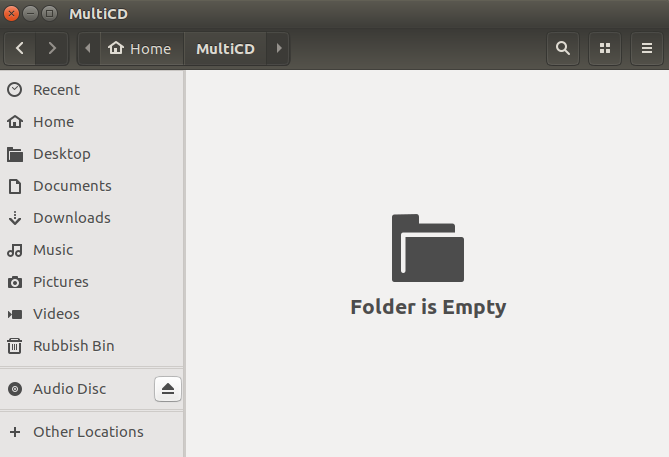
Tagad jūs varat lejupielādēt MultiCD arhīvu, izmantojot šo saiti. Jaunākā MultiCD versija ir mitināta vietnē Github. Izmantojiet šo komandu 40 un vairāk lietotās Linux termināļa komandasNeatkarīgi no tā, vai jūs tikko sākat darbu, vai vienkārši vēlaties uzzināt par Linux termināli, šeit ir visizplatītākās komandas, kas vedīs jūs visu jūsu laiku Linux. Lasīt vairāk lai lejupielādētu jaunāko MulitCD attīstības versiju:
$ git clone git: //github.com/IsaacSchemm/MultiCD.git
MultiCD arhīvs būtu ātri lejupielādējams. Pabeidzot, izvelciet arhīva saturu tajā multidisc mapē, kuru mēs izveidojām iepriekš.
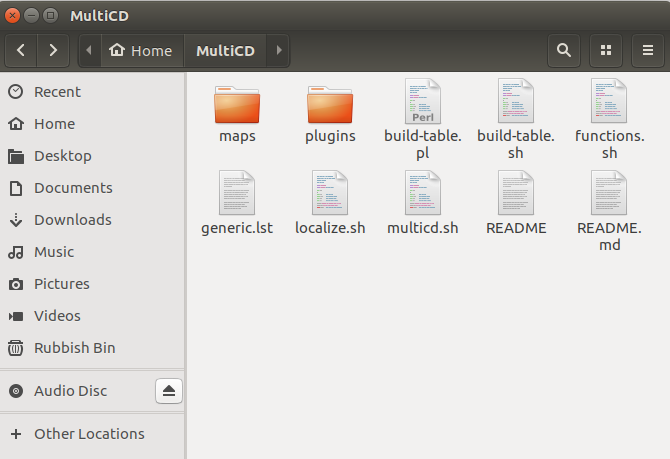
Kopējiet vai saista failus
Jūs esat gandrīz gatavs izveidot vairāku sāknēšanas kompaktdisku. Pēc tam nokopējiet vai sasaistiet ISO, kurus vēlaties instalēt, mapē MultiCD. Atcerieties, ka darbosies tikai atbalstītā saraksta distros. Turklāt MultiCD ir nepieciešami īpaši failu nosaukumi. Tie ir uzskaitīti līdzās distro saitēm atbalstītajā ISO lapā. Piemēram, dban-2.3.0_i586.iso ir jāpārdēvē dban.iso.
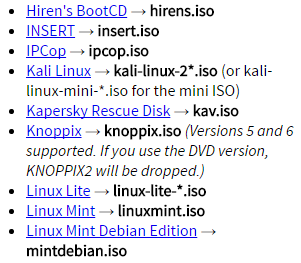
Palaidiet skriptu
Atveriet termināli mapē MultiCD. Lai to izdarītu, nospiediet Shift + labais klikšķis, pēc tam atlasiet Atvērts terminālī no konteksta izvēlnes. Tagad palaidiet šādas komandas:
chmod + x multicd * .sh ./multicd*.sh
Skripts automātiski noteiks, kuri attēli atrodas mapē, un izveidos jums ISO. Iegūtais ISO testaments tiek nosaukts multicd.iso.
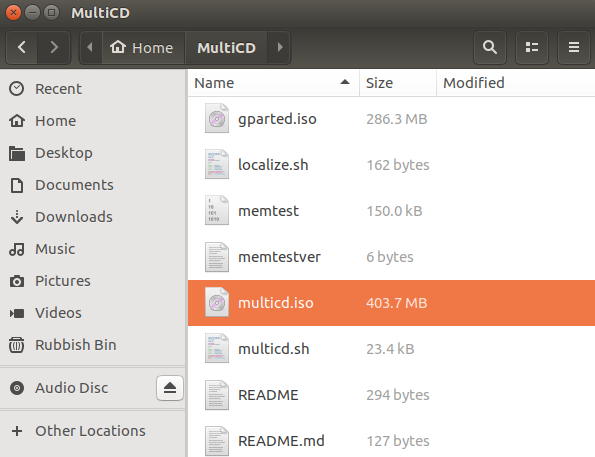
Sadedziniet ISO
Lai pabeigtu darbu, mums ISO ir jāieraksta kompaktdiskā vai DVD diskā. Es izmantošu Brasero šim apmācības segmentam. Lai lejupielādētu Brasero, izmantojot terminālu, secīgi izpildiet šīs komandas:
sudo apt-get update sudo apt-get instalēt Brasero
Pēc instalēšanas atveriet Brasero. Pēc tam ievietojiet saderīgu melnu kompaktdisku vai DVD.
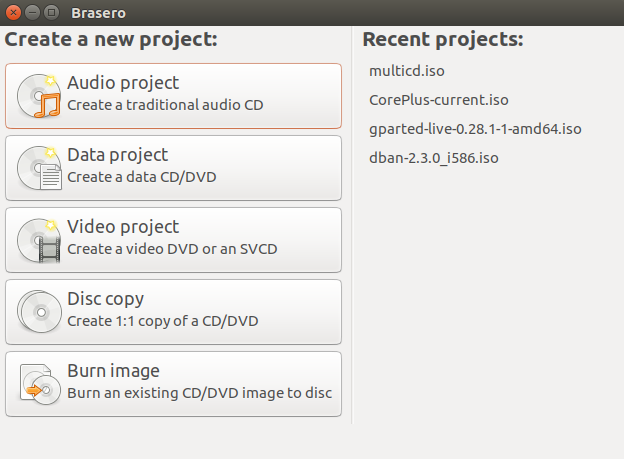
Izvēlieties Sadedzināt attēlu, pēc tam pārlūkojiet MulitCD ISO, kas izveidots iepriekšējā sadaļā. Izvēlieties Apdegums, un jums ir labi iet.
Multiboot USB
MultiCD ir lielisks veids, kā izveidot multiboot CD vai DVD. Tomēr daudzi cilvēki tagad labprātāk izmanto USB diskdzini 5 labākie Linux distri, ko instalēt USB atmiņāUSB ir lieliski piemēroti portatīvo Linux versiju darbināšanai. Šeit ir visnoderīgākās Linux sadales, kuras var palaist no USB diskdziņa. Lasīt vairāk diska vietā. Par laimi ir daudz utilītu, lai izveidotu vairāku sāknēšanas USB disku, piemēram, MultiSystem vai LiveUSB Install. Izmantojot pirmo, es ātri parādīšu, kā izveidot vairāku sāknēšanas USB.
Daudzsistēma
Izmantojiet šo saiti lai lejupielādētu Multisystem LiveUSB Tool skripta jaunāko versiju.

Pēc lejupielādes izvelciet skriptu uz darbvirsmas. Pēc tam veiciet dubultklikšķi uz iegūtā faila un atlasiet Palaist terminālī. Ja jums šīs iespējas nav vai teksta redaktorā tiek atvērts skripts, nospiediet Shift + ar peles labo pogu noklikšķiniet, pēc tam atlasiet Atvērts terminālī. Tagad palaidiet šo komandu:
./instalēt-depot-multisystem.sh
Jums būs jāievada parole, pēc tam pagaidiet, līdz skripts tiks pabeigts.
Atveriet MultiSystem. Apakšējā panelī atlasiet USB disku, kuru vēlaties izmantot, un nospiediet Apstiprināt.
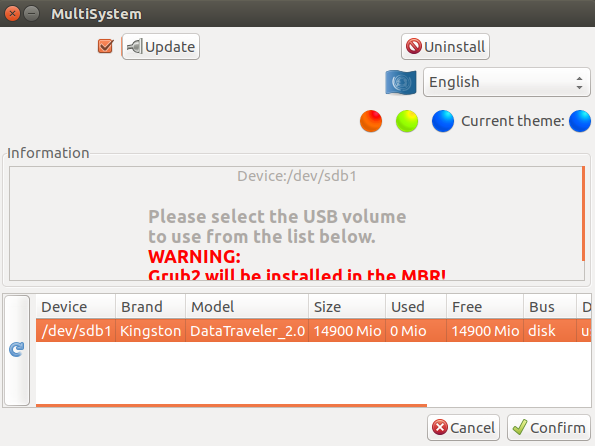
Jūsu MultiSystem USB diskdzinis tagad ir gatavs jūsu ISO saņemšanai. Velciet un nometiet visus ISO lodziņos loga apakšā. ISO jāpievieno pa vienam, kā arī jāievada parole. Diemžēl tas lielā mērā palaiž daudzreizējas sāknēšanas USB disku uzbūvi nedaudz laikietilpīgi.
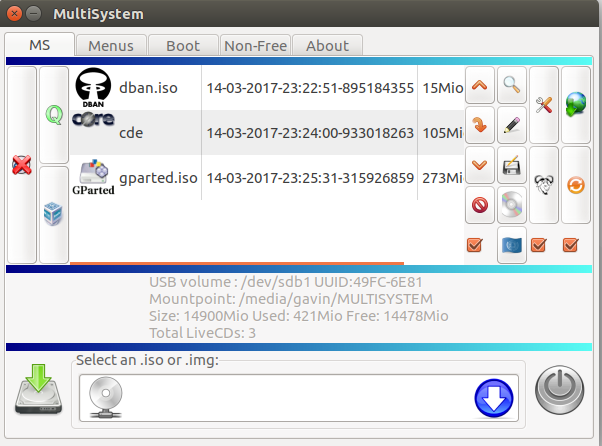
MultiSystem ir uzlabota izvēlne, kurā ir lejupielādes opcija. Tas ir garš saraksts, kurā ir populāru - un, vēl nedaudz neskaidru - rīku un operētājsistēmu sajaukums. Atlasot opciju, tiks atvērta norādītā rīka vietnes lejupielādes lapa. Pēc lejupielādes to var pievienot multiboot USB diskdzinim.
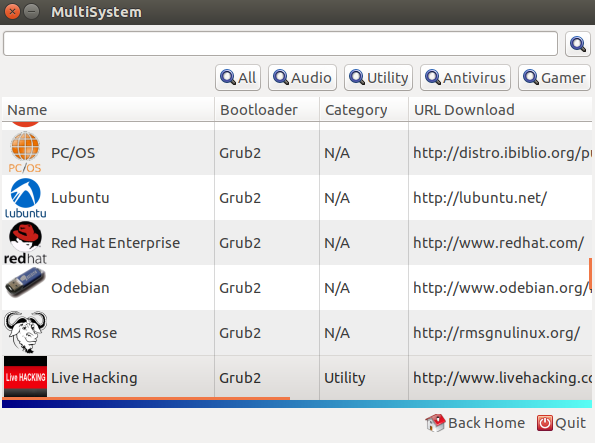
Papildu izvēlnē ir arī iespējas pārbaudīt multiboot USB diskdzini, izmantojot QEMU vai VirtualBox. Turklāt ir pieejamas GRUB iestatījumu opcijas, kā arī komandrindas sāknēšanas opciju pievienošana.
Jūs esat gatavs
Multiboot diski ir ļoti ērti. Jūs varat paturēt visa veida komunālie pakalpojumi un glābšanas diski 5 labākie glābšanas un atkopšanas diski Windows sistēmas atjaunošanaiŠeit ir labākie Windows glābšanas diski, kas palīdz piekļūt savam datoram, lai veiktu remontu un dublēšanu, pat ja tas netiks sāknēts. Lasīt vairāk glabājas vienā parocīgā, viegli pārvietojamā vietā. Tagad jums ir rīki, lai izveidotu vairāku sāknēšanas kompaktdisku, DVD vai USB diskdzini. Kāda rīku kombinācija jums noderēs?
Kāds ir jūsu iecienītākais multiboot rīks? Vai zināt kādus citus rīkus, kas dod līdzīgus rezultātus? Tālāk dariet mums zināmus savus vairāku palaišanas padomus!
Attēla kredīts: Pāvels Kiričenko, izmantojot vietni Shutterstock.com
Gavins ir MUO vecākais rakstnieks. Viņš ir arī MakeUseOf šifrētās māsas vietnes Blocks Decoded redaktors un SEO vadītājs. Viņam ir BA (Hons) mūsdienu rakstīšana ar digitālās mākslas praksi, kas izveidota no Devonas pakalniem, kā arī vairāk nekā desmit gadu profesionāla rakstīšanas pieredze. Viņš bauda lielu daudzumu tējas.